极速pdf阅读器设置pdf页面尺寸的具体操作方法
时间:2022-10-26 16:57
极速pdf阅读器很多小伙伴都喜欢使用,大家知道pdf页面尺寸怎么重新设置吗?下文小编就带来极速pdf阅读器设置pdf页面尺寸的具体操作方法,一起来看看吧!
极速pdf阅读器设置pdf页面尺寸的具体操作方法

1、首先打开极速pdf阅读器,然后在其界面中点击“打开本地文档”按钮并将想要解密的pdf文件添加进来;
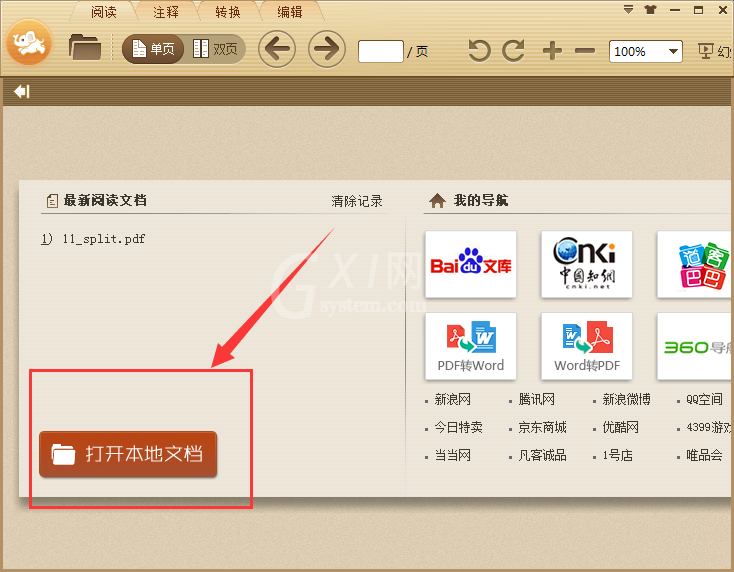
2、添加完毕后在极速pdf界面顶部的工具栏中找到“编辑”功能并打开它;
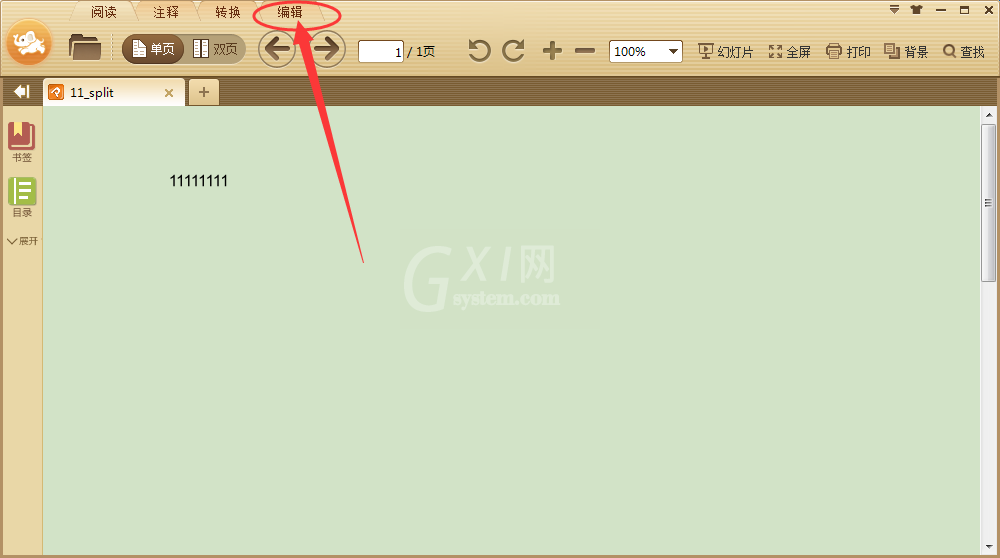
3、接着在“编辑”界面顶部的工具栏中找到“文档”,在“文档”中依次打开“页面”—“调整尺寸”;
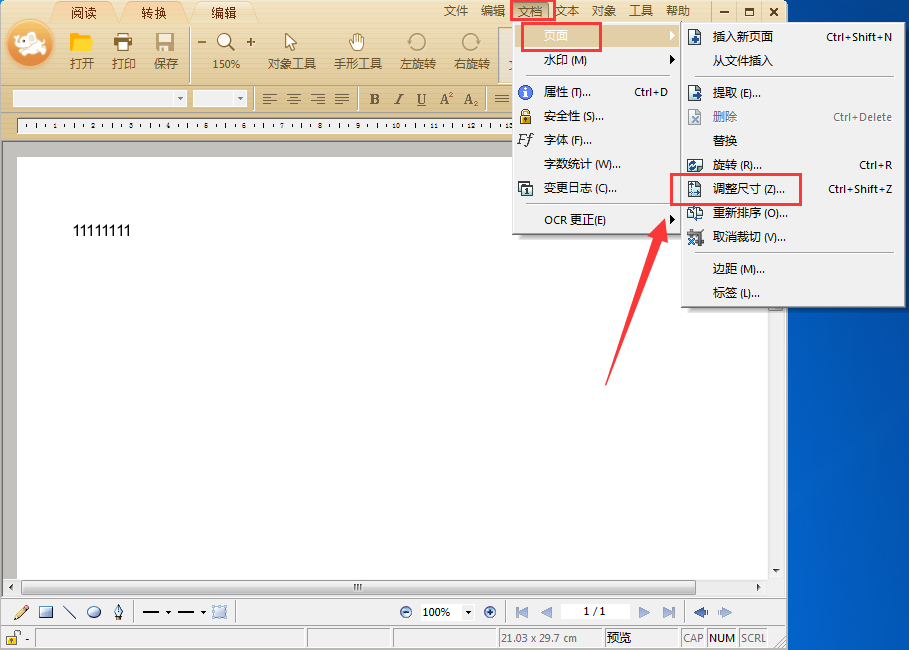
4、之后在“调整尺寸”页面中的“标准”和“自定义”中调整想要的尺寸大小即可。
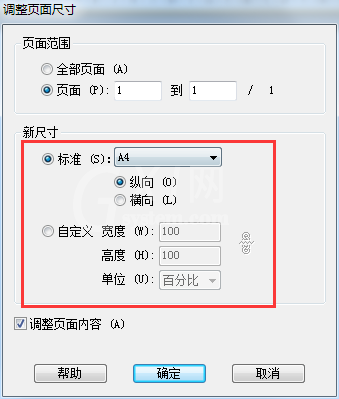
以上就是极速pdf阅读器设置pdf页面尺寸的具体操作方法,希望大家喜欢。



























